Manuelle Archivierung in Outlook
Im letzten Blog-Beitrag wurde die Einrichtung der AutoArchivierung näher beschrieben. Als Alternative zur automatisierten Archivierung kann ein Hosted Exchange-Benutzer eine manuelle Archivierung in Outlook durchführen. Dabei gelten die gleichen Argumente wie bei der automatisierten Archivierung: Verringerung der Postfachgröße und Erhalt der Übersichtlichkeit. Eine manuelle Archivierung kann in wenigen Schritten durchgeführt werden:
Im Outlook unter Datei → Informationen → Tools zum Aufräumen → Archivieren wählen:
Die Ordner auswählen, welche archiviert werden soll. Unter „Elemente archivieren, die älter sind als“ das Datum anpassen sowie den Speicherort der Archivdatei festlegen. Mit OK bestätigen.
Der Outlook-Client beginnt sofort mit der Archivierung und legt automatisch einen Ordner im Outlook an, unter welchem die archivierten Daten gefunden werden können:
Matthias Schossig
Neueste Artikel von Matthias Schossig (alle ansehen)
- Einschränkungen für SharePoint-Seitennamen - 6. November 2014
- Problem: E-Mails werden im Posteingang als [Entwurf] angezeigt - 24. Oktober 2014
- E-Mails bei Hosted Exchange mit S/MIME-Zertifikat sicher verschlüsseln und signieren - 18. Juni 2014

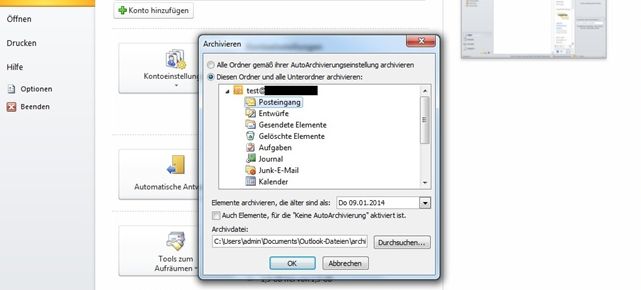
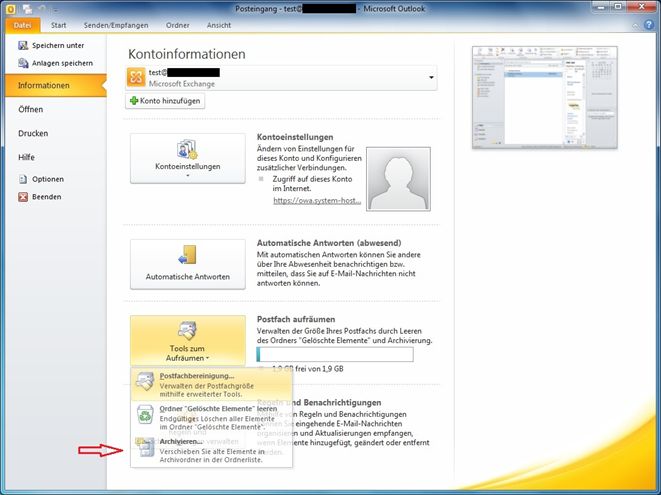
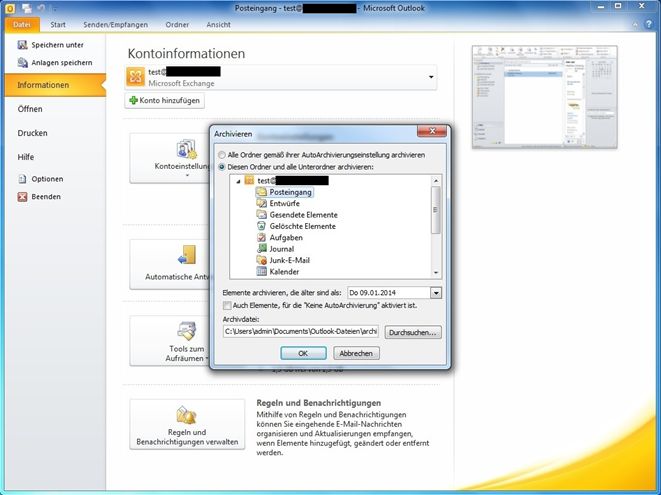
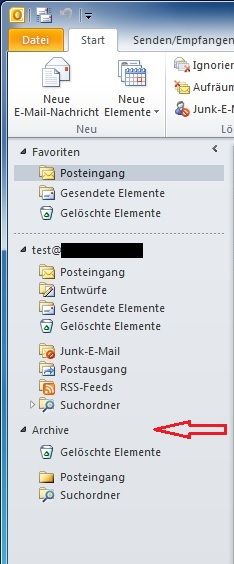
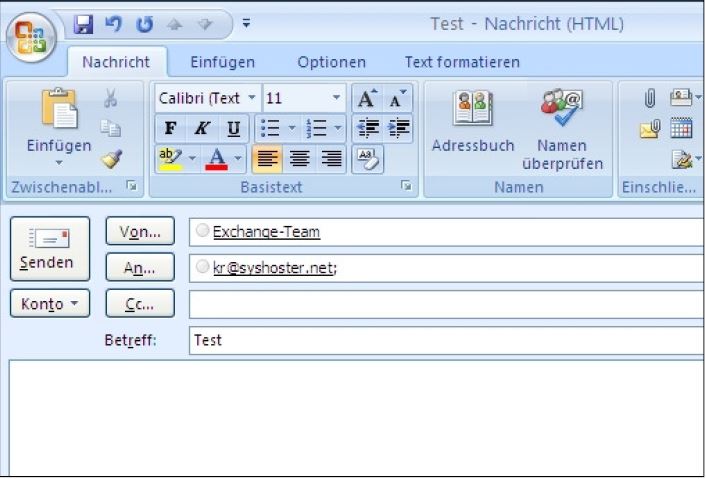

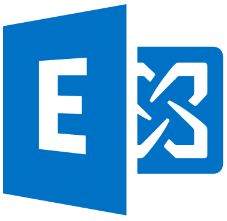
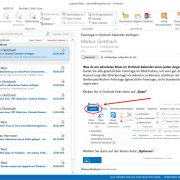




Hinterlassen Sie einen Kommentar
Wollen Sie an der Diskussion teilnehmen?Feel free to contribute!